Vlákno a prepojenie textových rámov InDesign CS5

Naučte sa, ako prepojiť (prepojiť) textové rámčeky v InDesign Creative Suite 5, aby medzi nimi mohol plynúť text a optimalizovať tak svoje publikácie.
Svoje stránky Adobe Creative Suite 5 (Adobe CS5) Dreamweaver môžete prepojiť kdekoľvek na svojej lokalite alebo mimo nej. Dreamweaver má tiež nástroje na overenie a opravu externých nefunkčných odkazov.
Keď nasmerujete ľudí na kontaktnú stránku uverejnenú na inej lokalite, máte k dispozícii odkaz, ktorý vyzerá takto: http://www.aquent.com/contact. Zadaním http:// a adresy externého odkazu (niekedy označovaného ako absolútna adresa URL ) v inšpektorovi vlastníctva v podstate nasmerujete prehliadač na webovú stránku na internete, ktorá je mimo vašej lokality.
Pred webovú adresu musíte uviesť predponu http://. Vynechanie tejto predpony vedie k chybe Stránka sa nenašla vo vašom prehliadači, pretože môže interpretovať www.aquent.com napríklad ako lokálny názov súboru a nie ako vonkajšiu webovú adresu.
Prepojením s e-mailovou adresou sa na počítači diváka otvorí nová e-mailová správa, ktorá je už adresovaná na e-mailovú adresu, ktorú zadáte v odkaze (samozrejme, pokiaľ si divák na svojom počítači nastavil e-mailový program ).
Prepojenie s e-mailovou adresou je jednoduché a mimoriadne užitočné, ak chcete používateľom poskytnúť jednoduchý spôsob, ako niekoho kontaktovať prostredníctvom vašej webovej lokality.
Vyberte prvok, ktorý bude odkazom na e-mail.
Prvok môže byť text alebo obrázok.
V inšpektorovi vlastností nájdite textové pole Odkaz, zadajte mailto:
a potom stlačte kláves Enter alebo Return.
Zadajte napríklad mailto:[email protected] a stlačte kláves Enter alebo Return. Direktíva mailto: informuje prehliadač, že odkaz je na e-mailovú adresu, takže predvolená e-mailová aplikácia na počítači používateľa sa otvorí s novou správou s vopred adresou.
Ak chcete vytvoriť prepojenie na súbor PDF namiesto webovej stránky, vytvorte prepojenie na názov a umiestnenie súboru PDF. Ak vytvoríte prepojenie na súbor PDF a v prehliadači prehliadača sa načíta doplnok Acrobat PDF, súbor PDF sa otvorí v okne prehliadača.
Ak prehliadač nemá doplnok Acrobat (bezplatný na adrese http://www.adobe.com ), prehliadač vyzve prehliadača, aby si súbor uložil do svojho počítača. Tento súbor si potom môžete pozrieť neskôr pomocou Adobe Acrobat Reader alebo iného kompatibilného programu, ak je k dispozícii.
Názvy stránok sa môžu meniť a stránky môžu byť vymazané (úmyselne alebo nie), preto by ste mali pravidelne kontrolovať nefunkčné odkazy. Správne fungovanie odkazov môžete zabezpečiť niekoľkými spôsobmi. Ak chcete čo najefektívnejšie a najrýchlejšie skontrolovať miestne prepojenia, postupujte podľa týchto krokov:
Vyberte Stránky→ Skontrolovať odkazy na celú lokalitu.
Zobrazí sa panel Výsledky s aktívnou kartou Kontrola odkazov. Zobrazia sa všetky nefunkčné odkazy vrátane stránky, skriptov a obrázkov.
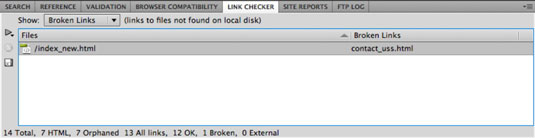
Skontrolujte, či nie sú prerušené žiadne odkazy.
Pomocou rozbaľovacieho zoznamu Zobraziť v ľavom hornom rohu zoraďte výsledky odkazov podľa nefunkčného odkazu, externého odkazu alebo osirelého súboru.
Ak sa chcete zamerať iba na nefunkčné odkazy, ponechajte vybraté Nefunkčné odkazy. Ak máte nefunkčné odkazy, môžete ich opraviť na paneli Výsledky. Stránka s nefunkčným odkazom je uvedená v stĺpci Súbory vľavo. Nefunkčný odkaz sa zobrazí v stĺpci Nefunkčné prepojenie vpravo.
Kliknite na názov nefunkčného odkazu a opravte názov súboru, ak ide o problém, alebo kliknite na ikonu Prehľadávať priečinok a nájdite správne umiestnenie alebo súbor.
Kliknite na OK (Windows) alebo Vybrať (Mac).
Pokazený odkaz je opravený.
Naučte sa, ako prepojiť (prepojiť) textové rámčeky v InDesign Creative Suite 5, aby medzi nimi mohol plynúť text a optimalizovať tak svoje publikácie.
Obrázky, ktoré importujete do dokumentov InDesign, môžu byť prepojené alebo vložené. Pochopte, kedy použiť každú metódu pre optimalizované publikovanie.
Adobe Photoshop CS6 vám umožňuje upravovať akcie. Naučte sa, ako upraviť akcie, aby ste dosiahli požadované výsledky pri práci s obrázkami.
Predtým, ako sa naučíte orezávať obrázky v aplikácii Adobe Illustrator, musíte najprv umiestniť obrázky. Preskúmajte, ako vložiť a prepojiť súbory a umiestniť text do cesty.
Adobe Illustrator v rámci Adobe CS5 ponúka pokročilé metódy pre efektívne usporiadanie a umiestňovanie ilustrácií. Prispôsobenie pravítka a sprievodcov vám pomôže dosiahnuť presné výsledky.
Naučte sa, ako zmeniť nastavenie dokumentu v InDesign Creative Suite 5 vrátane veľkosti strán a počtu strán. Toto je praktický sprievodca pre efektívnu prácu s dokumentmi.
Naučte sa, ako vytvoriť orezové cesty v Adobe Photoshop CS6 pre dokonalé siluety, ktoré sú vhodné na prenášanie do iných aplikácií na zalamovanie textu. Orezové cesty sú základom pre efektívnu prácu s grafikou.
Naučte sa, ako nastaviť zásady správy farieb vo Photoshope CS6, aby ste optimálne spravovali farebné profily a dosiahli presné farby vo svojich projektoch.
Adobe Creative Suite 5 (Adobe CS5) Dreamweaver ponúka efektívne metódy na úpravu tabuliek, vrátane pridávania a odstraňovania riadkov a stĺpcov. Naučte sa optimalizovať svoje tabulky pre lepšie SEO.
Pri navrhovaní v aplikácii Adobe Illustrator CC často potrebujete presnú veľkosť tvarov. Zmeňte veľkosť tvarov rýchlo pomocou nástroja Transformácia a rôznych techník.






